Trucs et Astuces SX N°7
English Version...

Ces trucs et astuces ont été d'abord été écrits pour le journal Keyboards / Home Studio. Ils sont reproduits ici avec leur sympathique autorisation, merci ,o)
L'amie Molette !
Sous ce titre divertissant, se cache une astuce toute bête mais d'une grande utilité. Si vous disposez d'un mulot équipé d'une molette de défilement (mais comment vivre sans ?), essayez la chose suivante : repérez une partie de la fenêtre "Projet" libre, cliquez à cet endroit avec le bouton de la molette. Le pointeur se transforme en petite main et vous pouvez à ce moment-là vous balader dans le "Projet" juste en déplaçant la souris mais en maintenant le bouton Molette enfoncé. Et ça fonctionne tant en horizontal qu'en vertical !
Punch-in toujours actif
Vous avez remarqué que le Punch-in se désactive systématiquement dès que l'on arrête la lecture / enregistrement ? Pas très pratique si l'on doit revenir plusieurs fois sur la même prise. Allez, suivez le chemin "Fichier / Préférences / Transport" et décochez "Désactiver le Punch-in en cas d'arrêt". Rien à ajouter !
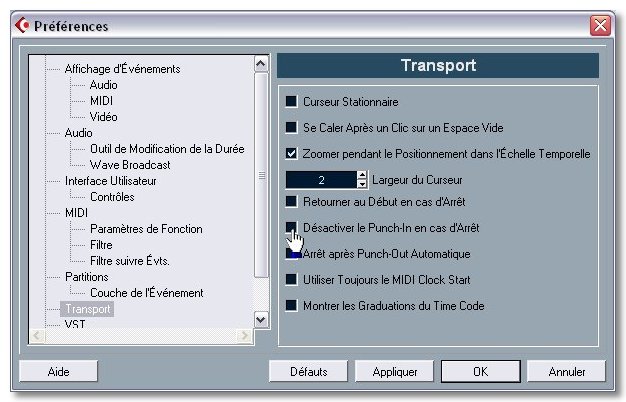
Régler le Monitoring
Petit rappel : le Monitoring est la possibilité d'écouter en sortie les sources Audio entrantes. Petit rappel bis : les effets sont audibles en Monitoring mais ne sont pas enregistrés. Par défaut, le Monitoring est manuel, à savoir qu'il faut l'activer à chaque fois que l'on en a besoin. Or, selon vos méthodes de travail, ce n'est pas forcément des plus pratiques. Une fois encore, allez dans les Préférences au rayon "VST". Les 4 options disponibles sont explicites, mais détaillons-les quand même :
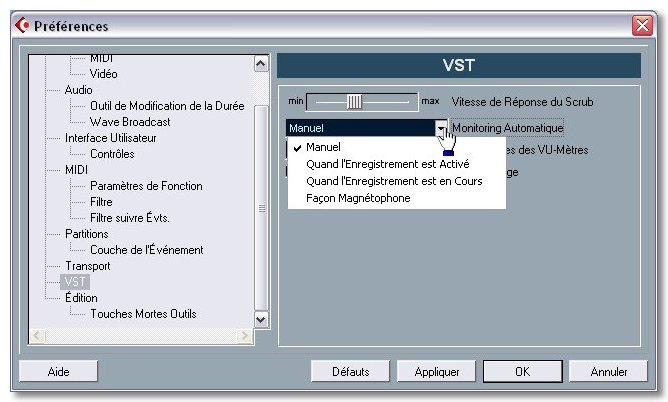
- Manuel : vous l'auriez deviné, fait que le Monitoring n'est actif qu'à la demande. C'est le mode par défaut
- Quand l'Enregistrement est Activé : là encore, c'est clair, le Monitoring n'est actif que lorsque que le mode Enregistrement est enclenché
- Quand l'Enregistrement est en cours : petite nuance par rapport à l'option précédente, le Monitoring n'agit que si on est en cours d'enregistrement
- Façon Magnétophone : Monitoring actif uniquement à l'arrêt et en cours d'enregistrement
A vous de choisir le mode qui vous convient le mieux...
Scrub ou Jouer ?
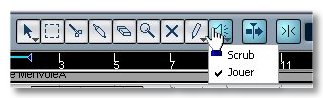 Il y a dans la barre d'outils de la fenêtre "Projet" un Haut-Parleur. Il permet tout simplement de lire une "Part" en cliquant dessus pour s'assurer de son contenu. Mais regardez bien le bouton Haut-Parleur, vous verrez qu'il comporte une petite flèche vers le bas. C'est signe qu'une ou plusieurs options sont disponibles. Effectivement, un mode "Scrub" est proposé. De quoi s'agit-il ? De pouvoir écouter le contenu de la "Part" mais en faisant varier la vitesse de lecture, en fonction du mouvement de la souris. Exactement comme on ferait défiler une bande à la main sur un magnétophone analogique. L'utilité peut sembler limitée mais en fait, c'est un bon ustensile pour localiser rapidement l'endroit où l'on va opérer une découpe par exemple.
Il y a dans la barre d'outils de la fenêtre "Projet" un Haut-Parleur. Il permet tout simplement de lire une "Part" en cliquant dessus pour s'assurer de son contenu. Mais regardez bien le bouton Haut-Parleur, vous verrez qu'il comporte une petite flèche vers le bas. C'est signe qu'une ou plusieurs options sont disponibles. Effectivement, un mode "Scrub" est proposé. De quoi s'agit-il ? De pouvoir écouter le contenu de la "Part" mais en faisant varier la vitesse de lecture, en fonction du mouvement de la souris. Exactement comme on ferait défiler une bande à la main sur un magnétophone analogique. L'utilité peut sembler limitée mais en fait, c'est un bon ustensile pour localiser rapidement l'endroit où l'on va opérer une découpe par exemple.
Poignées de volume
 J'ai eu la surprise d'apprendre que certains Cubasiens n'avaient pas encore découvert les poignées de volume présentes dans chaque "Part" ! Ha lala, il faut y remédier immédiatement ! Sélectionnez et observez une "Part" Audio en zoomant pour plus de clarté. Vous pouvez y voir 3 machins bleus, un carré et deux triangles. Le carré sert à régler le volume. Cliquez dessus et réglez comme souhaité. Les deux triangles permettent respectivement des Fondus d'entrée ou de sortie. Fade-in et Fade-out en bon français ! En les manipulant, vous ferez apparaître un info-bulle indiquant la position de départ ainsi que la durée du Fondu.
J'ai eu la surprise d'apprendre que certains Cubasiens n'avaient pas encore découvert les poignées de volume présentes dans chaque "Part" ! Ha lala, il faut y remédier immédiatement ! Sélectionnez et observez une "Part" Audio en zoomant pour plus de clarté. Vous pouvez y voir 3 machins bleus, un carré et deux triangles. Le carré sert à régler le volume. Cliquez dessus et réglez comme souhaité. Les deux triangles permettent respectivement des Fondus d'entrée ou de sortie. Fade-in et Fade-out en bon français ! En les manipulant, vous ferez apparaître un info-bulle indiquant la position de départ ainsi que la durée du Fondu.
A bientôt, ici ou ailleurs ,o)





